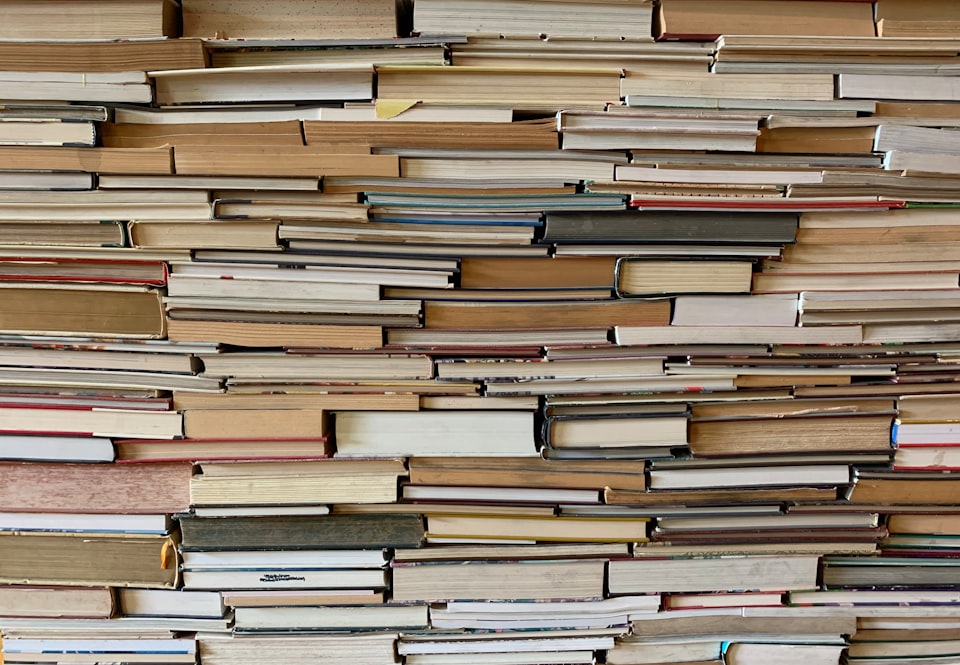如何管理印象笔记
在上一篇文章[为什么要管理个人信息]中,我从信息消费,信息组织以及信息检索三个方面阐述了一些我对于信息管理的一些理解,感兴趣的朋友可以跳转进行阅读。这篇文章我就以印象工具为基础,结合上篇文章的内容,聊聊我使用它作为个人信息中枢的一些管理经验。
在上一篇文章为什么要管理个人信息中,我从信息消费,信息组织以及信息检索三个方面阐述了一些我对于信息管理的一些理解,感兴趣的朋友可以跳转进行阅读。这篇文章我就以印象工具为基础,结合上篇文章的内容,聊聊我使用它作为个人信息中枢的一些管理经验。
印象笔记是什么
或许有的朋友没有用过印象笔记,但想必大家或多或少对于笔记类应用都有一个的认识。如果没有使用过的话,不妨点击这里注册体验。先来看看印象笔记官网是怎么样描述的:
让生活更有序,让工作更高效,让协作更便捷
帮助个人及团队保存高价值信息、整理知识、有效协作,让印象笔记成为你的「第二大脑」!
就我日常的使用角度来看,印象笔记虽然没有成为我的「第二大脑」,但确实会让我的知识有了集中处理的地方。而且相对于学生时代的纸笔方式的笔记,电子笔记有很多好处。例如:
- 由于是01的数据,字符便于搜索,印象笔记不但可以搜索笔记中的字符,还可以智能的识别PDF中的对应文字。同样的由于是数字化的数据,会让CRUD(增加,读取,更新,删除)变得更加容易,想一想如果在传统的纸质文档中,想要去更新一些内容,是多么让人抓狂的一件事。正是由于CRUD的便捷,会让笔记的组织变的更加轻松,检索变得更加容易,存储和移动也会无比的便捷
- 由于数据存放在云端,理论上来说只要有网络的地方,就可以访问自己的笔记本(当然现在的免费版的用户,有限制登录设备个数的),且大产品背靠大公司,都有一定的数据容灾和安全机制,保护个人笔记数据
- 依托于互联网的普及,可以很容易将内容分享给他人
- 通过「剪藏」的小工具,可以迅速的把网页中想要的内容收集到对应的笔记本中
其实优点远远不止上面我说的这些,重要的是它很有用就对了。虽然现在印象笔记越来越臃肿,并且还有很多后起之秀OneNote,Bear ,Notion,Obsidian(比较有趣的是,它的slogan中也包含second brain)等等,但是目前仍然没有一款产品能撼动它的地位(吧?)。
如何有效的管理印象笔记
默认的情况下,印象笔记的布局是三段式的,左侧为导航列表,中间部分为对应某个笔记本里的笔记列表,右侧为笔记的内容。这就如为什么要管理个人信息面所说,是一种列表方式组织方式,而且是官方默认的一个布局「Layout」。那在这个布局之上,我们还可以再进一步的去细化自己的组织方式。
层级和分类
我们先来梳理一下印象笔记中的层级关系,一个帐号中可有有多个笔记本集,一个笔记本集中有多个笔记本,一个笔记本中有多条笔记,一条笔记中有多个图文内容,即帐号/笔记本集/笔记本/笔记/内容。这就好比,你有一个独立的书房,书房中有几个书柜,每个书柜里又有几排书架,每个书架里又有若干本书,且每本书也有很多内容。在这个层级关系中,基本我们就能确定出来适合自己的组织列表。
例如在自己的帐号之下,有个人,工作,收集存档这些笔记本集,个人中又有帐号资料,个人成长,知识沉淀等笔记本,帐号资料笔记本中又有多条笔记,分别记录着自己的重要帐号信息,银行卡信息等。这样通过列表的方式,就完成了层层的递进。当然分类不是越详细越好,笔记本的层级也不是越多越好。让我们看看下面两种处理个人笔记本集的情况:
- 笔记本:帐号资料,个人成长,知识沉淀
- 笔记本:网站登录信息,App登录信息,英文资料沉淀,中文资料沉淀,身体记录等等
很显然第一种方式会更加抽象,便于管理和查找。在帐号信息笔记本中,可以建立多个笔记对应Web登录信息和App登录信息。因此我的建议是分类和层级不宜过多,先用起来,等对自己日常的信息有了一定的掌握之后,再来进行一些局部调整。这个是同记账分类是一个道理,有时间了我会写一篇文章来说说如何记账(继续挖坑,慢慢填)。
这里值得注意的一点是,印象笔记本默认是按照名称首字母进行排序的,这就会导致自己在剪藏,移动或者查找一些笔记本的时候得通过一次筛选才能找到目标,这显然还是挺闹心的。既然系统没有修改排序规则的选项,那就主动出击,实现固定排序。方法也很简单,就是为每一个笔记本的命名都增加一个数字前缀,而且利用数字位数来区分层级关系。例如笔记本集「2-个人」,「3-工作」,笔记本「21-个人成长」,「22-帐号资料」,「31-公司资料」。

细心的你已经发现,上面的图中有两个特殊的笔记本「0-收件箱」「1-正在处理」,这两个在现在的互联网产品中都能看到类似的影子。比如说Kanban中的Inbox和WIP(Work In Progress)。我增加这两个笔记本,是为了方便执行知识流程中后三个环节「信息浏览-知识收集-知识处理-知识沉淀」(参阅 如何构建个人的知识体系(二))。收件箱(Inbox)会暂存一切收集到的信息,预处理之后信息都会流转到正在处理(WIP)中进行加工处理,最后才会流向其他的笔记本中。这样有几个好处:
- 收集和处理进行了分割,收集只是暂存可能有用的信息,而处理则是真正对自己有用的信息。日常中我有些文章是直接利用剪藏工具从网页抓取的,那么放到收件箱就十分合适。因为我仍然还需要对这些内容进行一些处理,若直接流入对应的笔记本中想着过两天去修改。大部分的情况就是被遗忘或者不了了之
- 收集的速度一般来说是大于处理的速度的,这样分开,也是从时间维度上做切分,会让自己更加专注在当前
- 每一个笔记从处理流程结束之后,就要被移动到了正确的位置,这方便自己沉淀和归纳相同的知识
实际场景
信息处理保存
关于我自己的信息处理流程,在之前的文章(参阅如何构建个人的知识体系(二)系列)已经做出了阐述,感兴趣的朋友可以去看看。从我自己的信息处理流程来看,无论是RSS,还是稍后读或者是其他一些独立的网站,我所看到的所有信息都最终汇集到了印象笔记的「0-收件箱」当中进行暂存。
我会定期的挑选「0-收件箱」当中的笔记,移动到「1-正在处理」。在这个过程当中,我会删除掉原始文章中已经消化过或者不重要的章节句子,缩减文章内容。同时对于一些有启发,有感触的地方,进行高亮标记,方便下次定位快速找到目标。由于印象笔记没有像Word那样的标记功能,所以我一般是通过插入引用的方式,将我自己的输出写在对应的地方。在内容处理结束之后,我会将全文抽出几个关键词,作为tag添加到笔记当中。最后我会将处理完成的笔记放到对应的笔记本当中,如果之前有相关的笔记,还可以增加双向引用(比较麻烦,我基本没有这样做过)或者是合并成一个笔记。最后更新一下笔记本的目录。

这个目录其实就是通过全选某一个笔记本下面的所有笔记,通过印象笔记自带的功能生成的一个笔记,存放了所有其他笔记本的入口。但是有一点不是特别好,这个目录是静态的,也就是说有笔记增加,删除或者修改,这个目录需要手动的重新生成一个(@印象笔记快点来领需求LOL)。
信息查找
日常使用比较多的除了写入,另外一方面当然就是查找了。在存放了很多笔记之后,信息的查找就需要单独的进行一些优化,才可以准确快速的找到自己所需要的信息内容。有搜索几个入口:
- 客户端右上角的搜索栏
- 客户端的快捷唤醒搜索「CMD + J」,我最常用的是这个,十分方便
- 通过搜索引擎来进行关联搜索,我关了这个功能,好不用好用先另说,主要是我觉得贴在搜索结果列表旁边,十分的丑,不搭调
大部分情况通过搜索关键词就能得很快的缩减到目标区域,如果还需要进一步的定位,还可以加上tag信息,或者匹配多个关键词缩小范围。好在印象笔记提供了一些类似搜索引擎的那种搜索关键词,可以很快捷的实现上面的需求,这里分享我最常用的几个:
- tag:例如「我的tag:微信」,即在「微信」的标签的笔记下搜索包含「我的」关键词的笔记
- any:例如「any:牛奶 咖啡」,即匹配有「牛奶或者咖啡」关键词的笔记,不写any的话,就是同时包含「牛奶及咖啡」关键词搜索
- notebook:例如「我的notebook:个人」,即在「个人」笔记本中搜索包含「我的」关键词的笔记
完整版的可以看这里,这些搜索关键词是可以组合使用的,这样能更加迅速的定位到最终的目标。当然如果写错了,也会离目标越来越远=-=。所以需要注意关键词顺序,以及搜索关键词的准确性,才可以提高命中率。
总结
我反对无脑的复制和模仿,因为那样或许收效甚微,但不得不说这却有可能是一个新的开始。当然本文并不是只针对于印象笔记,其他类似的产品都有几乎一样的逻辑和思路。或者说工具是什么并不是特别重要,适合自己的才最重要。我一直在给周围的朋友说,在挑选工具的时候,不能拿着锤子找钉子,而是对工具背后解决的问题有了清楚的认知之后,拿着答案去找答案的过程。
写了这么多,都是自己在实际经验中的一些湿货。虽然希望给大家能有一点点启发,这也就足够了。Peace